Панель функции МЕСЯЦ
Рис. 6.10. Панель функции МЕСЯЦ
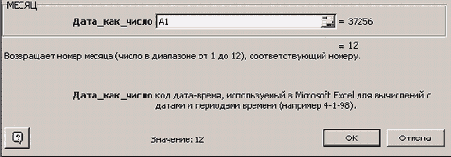
В области А5:А15 необходимо разместить формулы, построенные на базе логической функции ЕСЛИ. С их помощью реализуется алгоритм, который аналогичен алгоритму, использованному для определения названия дня недели. Однако теперь вместо номеров дней недели указаны номера месяцев в году. В ячейке А5 формируется название месяца в родительном падеже. Занесите в ячейку А5 следующую формулу:
=ЕСЛИ(А4=1;"января";А6)
В ячейках А6:А14 расположите аналогичные формулы для других месяцев, а в ячейку А15 введите несколько другую формулу:
=ЕСЛИ(А4=11;"ноября";"декабря")
Мы хотим, чтобы номер дня, если он меньше 10, был представлен с предшествующим нулем. Реализовать это можно с применением помещенной в ячейку А16 формулы
=ЕСЛИ(А2Если порядковый номер дня месяца меньше или равен 9, функция ЕСЛИ возвращает 0. В противном случае она выдает пустую строку, потому что между кавычками в третьем аргументе ничего не введено.
Результат формируется в ячейке А17 с использованием формулы
=" от "&А16&А2&" "&А5&" "&АЗ&" года."
В этой формуле при помощи символов "&" производится конкатенация (соединение) текстовых строк и содержимого ячеек, в которых находятся определенные ранее элементы даты. Перед датой добавляется предлог "от" (это нужно, в частности, для платежного поручения). Далее следует адрес ячейки А16. Она предназначена для вставки предшествующего нуля перед датой в случае, когда номер дня меньше 10. Указание адреса ячейки А2 приводит к вставке дня месяца. Дальше следует пробел (" "), перед названием месяца. В ячейке А5 находится название месяца. После него опять надо вставить пробел (" "). Ячейка A3 содержит год. Предлог " от " в начале формулы можно удалить или заменить другим.
Для конкатенации элементов можно использовать не только символ "&". В Excel есть текстовая функция СЦЕПИТЬ. Для ее вызова также применяется мастер функций. Панель функции приведена на рис. 6.11. С помощью этой функции можно получить формулу, которая аналогична предыдущей, но более удобна для восприятия:
=СЦЕПИТЬ(" от ";А16;А2;" ";А5;" ";АЗ;" года.")
